Filmora può ritagliare video - Come applicare questa operazione
Sviluppato da Wondershare, Filmora è un buon software di editing video. Incontrerai inevitabilmente situazioni in cui desideri rimuovere parte di un video nella tua vita quotidiana. Potrebbe essere perché vuoi che lo spettatore si concentri maggiormente su una parte specifica del video, o forse alcuni bordi neri influenzano la percezione dello spettatore. In questo caso, puoi fare affidamento sulle potenti funzioni offerte da Filmora.
Per aiutarti a conoscere meglio questo software e perfezionarne il funzionamento ritagliare video con Filmora, lo analizzeremo in dettaglio nei paragrafi successivi. Continua a leggere ed esplora con noi.
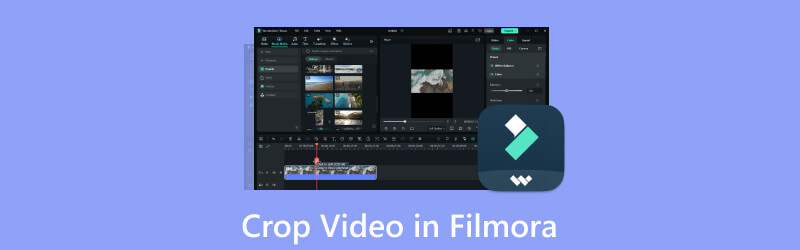
- ELENCO GUIDE
- Parte 1. Cos'è Filmora
- Parte 2. Come applicare Filmora nel ritaglio video
- Parte 3. Migliori alternative a Filmora
- Parte 4. Domande frequenti sul ritaglio dei video in Filmora
Parte 1. Cos'è Filmora·Introduzione
Caratteristiche principali
Ha varie funzionalità di modifica
Offre molte funzionalità di editing video, tra cui taglio, ritaglio, divisione, unione, ritaglio, aggiunta di testo, transizioni, filtri, ecc. Puoi anche utilizzare gli strumenti avanzati di correzione del colore forniti.
Fornire un'interfaccia semplice per tutti
Questo strumento ha un'interfaccia semplice e intuitiva, che lo rende facile sia per i principianti che per gli utenti avanzati. Puoi trovare facilmente tutte le funzioni di cui hai bisogno.
Supporta molti formati di file
Filmora è compatibile con i formati video, audio e immagini più diffusi. Puoi gestire una varietà di file.
Ha una modalità schermo verde
Questa modalità consente agli utenti di modificare lo sfondo del proprio video e sostituirlo con qualsiasi immagine o clip video.
Tieni traccia del tuo movimento
Puoi anche consentire a Filmora di aggiungere grafica in movimento ai tuoi video e tracciarli su oggetti specifici nel tuo filmato.
- Molto facile da usare.
- Funzionalità di editing video e audio potenti e varie.
- Viene fornito con una libreria di modelli personalizzabili.
- La versione di prova gratuita di Filmora è limitata.
- Può essere lento da caricare e utilizzare su dispositivi meno recenti.
Parte 2. Come applicare Filmora nel ritaglio video
Nel contenuto di cui sopra, ti abbiamo presentato brevemente le principali funzioni di Filmora. Riteniamo che tu abbia una conoscenza più approfondita di questo strumento. Esploriamo insieme come ritagliare i video in Filmora. Ti guideremo attraverso il processo in modo che tu non debba preoccuparti. Basta seguire le nostre istruzioni.
Ecco la guida passo passo per ritagliare un video con Wondershare Filmora.
Scarica e installa Filmora sul tuo computer.
Dopo averlo aperto, fare clic su Importare per scegliere il video che desideri ritagliare. Oppure puoi trascinare il file nel file Album utente direttamente.
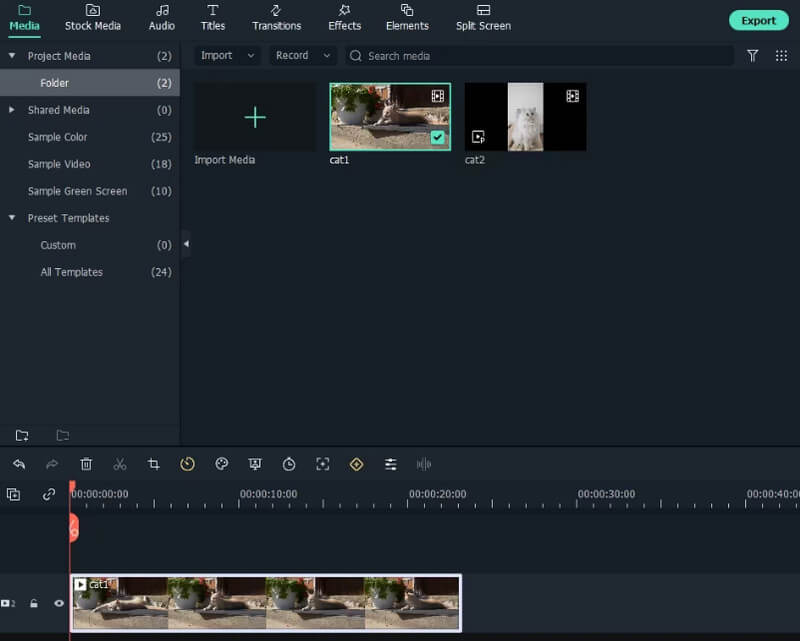
Metti il video su Sequenza temporale, quindi trova Ritaglia e ingrandisci nel menu. Fare clic per avviare la finestra di ritaglio.
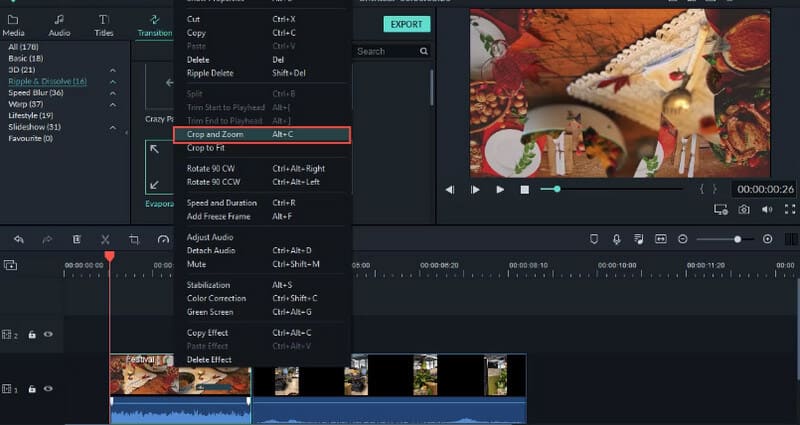
Scegli tra le cinque opzioni fornite. Dopo aver ritagliato le dimensioni del video in Filmora, fai clic su OK per salvare la modifica.
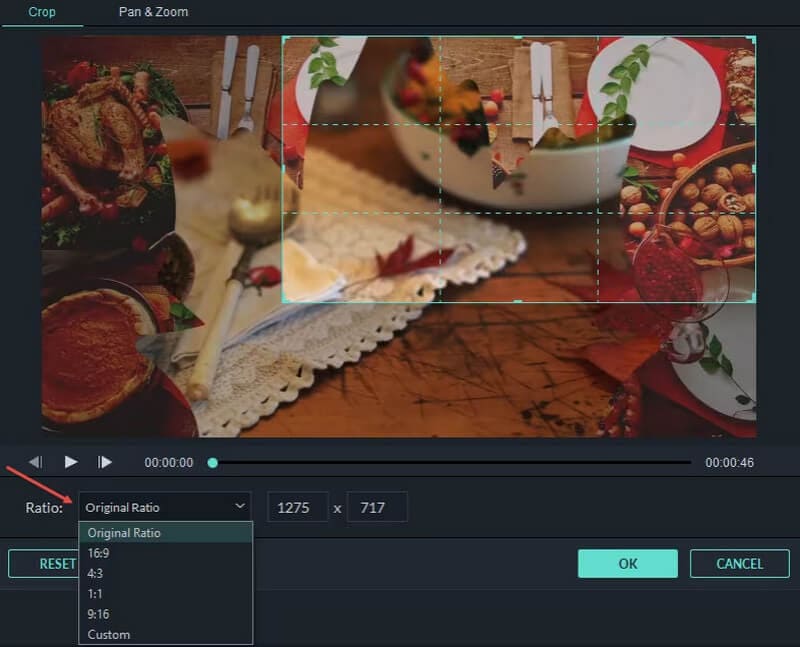
Infine, fai clic Esportare per scaricare il video modificato sul tuo computer.
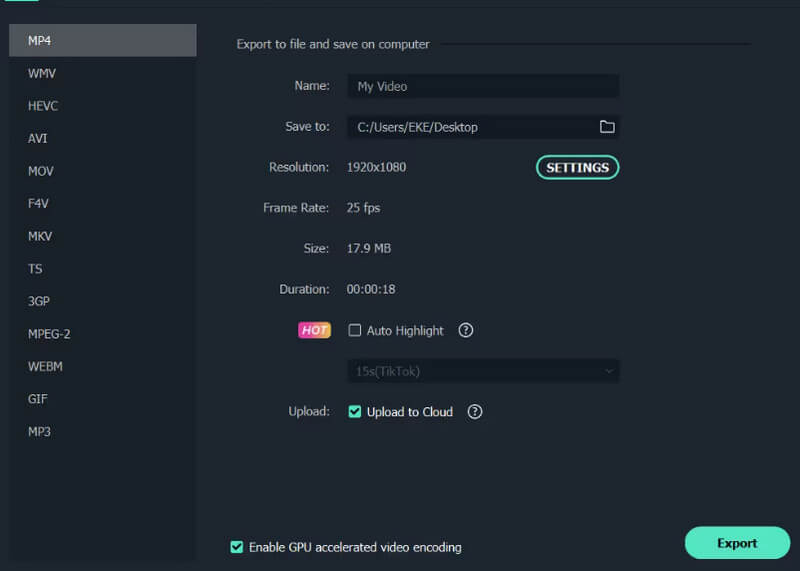
Parte 3. Migliori alternative a Filmora
Ritaglia video online gratuitamente
Oltre a Filmora, menzionato sopra, sono disponibili molti altri programmi di editing video tra cui scegliere. Innanzitutto, ti consigliamo uno strumento di ritaglio video online, Ritaglia video ArkThinker, che è molto semplice da usare. Con il suo aiuto, puoi eseguire tutte le tue attività di editing video sul web. Supporta molti formati, quindi non dovresti preoccuparti delle discrepanze video. È anche un ottimo assistente per ritagliare i tuoi video per adattarli a YouTube, Facebook e altri social media.
Ecco cosa devi fare per ritagliare video online con ArkThinker Video Cropper.
Accedi al sito ufficiale di ArkThinker Ritaglia videoe fai clic su grande Inizia a ritagliare il video pulsante sull'interfaccia. Quindi, puoi caricare il video di destinazione per la modifica.
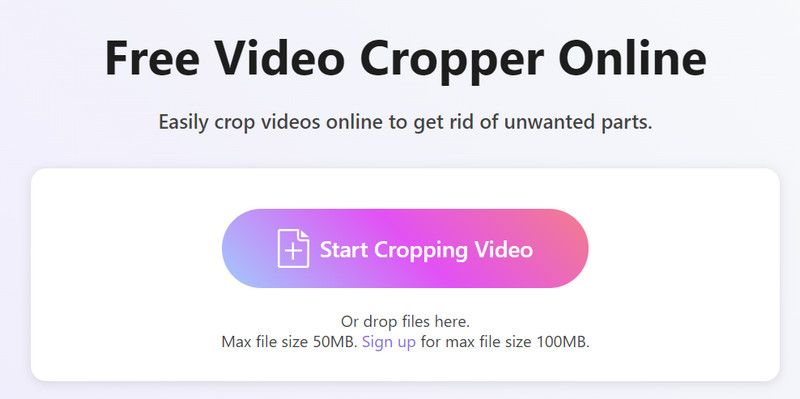
Ora puoi ritagliare il video e modificare le proporzioni come preferisci. Quando sei soddisfatto del risultato, seleziona Ritaglia video per mantenere il cambiamento.
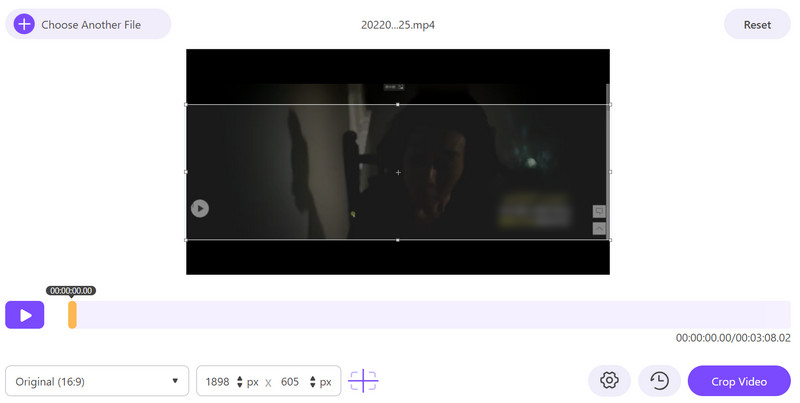
Infine, tocca Scaricamento per ottenere il video ritagliato.
Applica ritaglio e modifica video avanzati sul desktop
Ritagliare video è un'operazione molto semplice che puoi eseguire con l'aiuto dei normali strumenti di editing video o di strumenti online. Supponiamo però che tu voglia eseguire operazioni più precise o fare qualcosa di più avanzato con i tuoi video. In tal caso, ti consigliamo di utilizzare un software di editing video professionale, ArkThinker Video Converter Ultimate. Supporta gli utenti nella modifica, ritaglio, compressione e miglioramento dei video e converte i formati di file senza problemi. Dotato della tecnologia più avanzata, puoi sperimentare la massima efficienza di elaborazione video. Oltre a queste funzionalità di modifica, puoi creare i tuoi video utilizzando altre funzionalità. Qualunque sia il modo in cui lo guardi, è la scelta migliore per te.
Scarica e installa ArkThinker Video Converter Ultimate sul tuo computer.
Dopo averlo aperto, scegli Cassetta degli attrezzi e trova Ritaglia video.
Accedi alla nuova pagina e fai clic sul grande pulsante più per caricare il tuo video.
Modificare il valore di Area di ritagliooppure puoi trascinare direttamente le proporzioni per scegliere la parte che desideri mantenere.

Infine, fai clic Anteprima per verificarne gli effetti. Puoi scegliere Esportare per ottenere il tuo lavoro.

Parte 4. Domande frequenti sul ritaglio dei video in Filmora
Come posso ritagliare un fotogramma video?
Trascina il video di destinazione dal file Biblioteca multimediale alla timeline, quindi aprila. Trova il punto in cui desideri iniziare a ritagliare e posiziona la testina di riproduzione su di esso. Clic Raccolto nella parte inferiore della timeline, quindi viene visualizzata la finestra di ritaglio. Regola il cursore per selezionare la porzione. Dopo aver terminato l'edizione, fare clic su Fatto.
Come posso tagliare e ritagliare un video in Filmora?
Dopo aver aperto il video nella timeline di Filmora, regola la testina di riproduzione sul punto che desideri tagliare. Trovare il Forbici icona nella parte inferiore della sequenza temporale. Quindi, entrerai nella finestra di ritaglio. Aggiusta il Inizio E FINE per selezionare la parte che desideri conservare. Quando sei soddisfatto del risultato, fai clic OK.
Filmora è gratuito o a pagamento?
Se vuoi usare Filmora, devi pagarlo. Ma puoi ottenere una versione di prova gratuita prima dell'acquisto. Il piano a pagamento parte da $39,99 per una singola licenza. Dopo l'acquisto, potrai usufruire di funzionalità e supporto aggiuntivi.
Conclusione
In questo articolo ti abbiamo fornito alcune brevi informazioni su Filmora. Ciò include le sue caratteristiche principali, nonché i suoi vantaggi e svantaggi. Per ritagliare video con Filmora, ti forniamo anche una guida dettagliata passo dopo passo e due migliori alternative tra cui scegliere. Dopo aver letto il nostro articolo, speriamo che troverai la soluzione perfetta al tuo problema. Se hai altre domande sul ritagliare video con Filmora, lascia i tuoi pensieri nella sezione commenti; siamo felici di parlare con te.
Cosa pensi di questo post? Fai clic per valutare questo post.
Eccellente
Valutazione: 4.9 /5 (basato su 426 voti)
Trova più soluzioni
Metodi incomparabili su come ritagliare video MP4 in modo efficiente Come ritagliare file AVI utilizzando ritagli video online e offline Una guida completa per ritagliare i video di YouTube: perché e come farlo I 10 migliori rotatori video per PC e dispositivi mobili (offline/online) I migliori 8 ritagli video online per modificare facilmente le proporzioni Il modo più semplice per ritagliare file MPEG gratuitamente che dovresti provareArticoli relativi
- Modifica video
- Come allungare un breve video con 3 metodi diversi
- Ripeti un video su iPhone, iPad, telefono Android e computer
- Software di editing video gratuito: le 7 migliori app di editing video gratuite
- 3 app per la rimozione della filigrana TikTok per rimuovere la filigrana TikTok
- Filtro video – Come aggiungere e inserire un filtro su un video 2024
- Come rallentare un video e realizzare video al rallentatore 2024
- Dividi il tuo file video di grandi dimensioni con i 3 migliori rifinitori di film del 2024
- Come aggiungere filigrana al video su diversi dispositivi 2024
- 5 migliori compressori MP4 per ridurre le dimensioni dei file video 2024
- Guida dettagliata su come rallentare un video su Snapchat 2024



